普通紙をセットする
 重要
重要
-
普通紙を2L判より小さいサイズに切って試し印刷すると、紙づまりの原因になります。
 参考
参考
-
複写機などで使用される一般的なコピー用紙やキヤノン普通紙・ホワイト SW-101、キヤノン普通紙・ビジネス FB-101が使用できます。用紙の両面に印刷する場合は、キヤノン普通紙・ホワイト 両面厚口 SW-201がお勧めです。
本製品で使用できる用紙サイズ、重さについては、「使用できる用紙について」を参照してください。
用紙セットの操作
-
用紙の準備をする
セットする用紙をそろえます。用紙に反りがあるときは、反りを直してください。
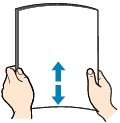
 参考
参考-
用紙の端をきれいにそろえてからセットしてください。用紙の端をそろえずにセットすると、紙づまりの原因となることがあります。
-
用紙に反りがあるときは、逆向きに曲げて反りを直してから(表面が波状にならないように)セットしてください。
反りの直しかたについては「印刷面が汚れる/こすれる」の チェック3 を参照してください。
-
-
フロントカバー(A)をゆっくり手前に開く
排紙トレイ(B)が開きます。
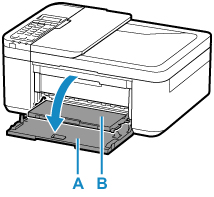
-
フロントカバーの取っ手を持って、カセットを止まるまで引き出す
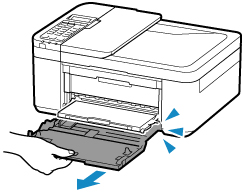
-
右の用紙ガイド(C)を広げる

-
印刷したい面を下にして、用紙をカセットの中央にセットする
用紙の先端は奥まで突き当ててください。
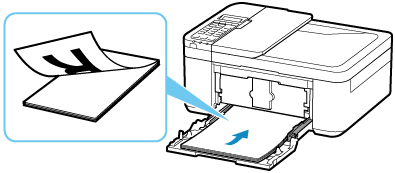
※上の図では、排紙トレイを持ち上げています。
 重要
重要-
用紙は縦方向(D)にセットしてください。横方向(E)にセットすると紙づまりの原因となります。
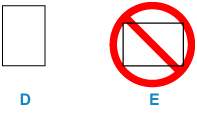
-
-
右の用紙ガイド(C)を動かし、用紙の両端に合わせる
用紙ガイドを用紙に強く突き当てすぎないようにしてください。うまく給紙されない場合があります。

※上の図では、排紙トレイを持ち上げています。
 参考
参考-
用紙は最大用紙量のマーク(F)の線を超えないようにセットしてください。
-
用紙は用紙ガイドのツメ(G)より下にセットしてください。
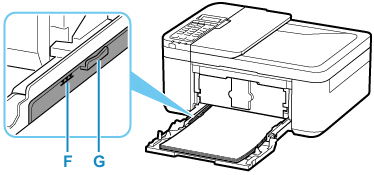
※上の図では、排紙トレイを持ち上げています。
-
-
フロントカバーの両端を持って、フロントカバーの矢印(
 )が本体のフチと合う位置まで、カセットを奥に戻す
)が本体のフチと合う位置まで、カセットを奥に戻すカセットを戻すと、液晶モニターにカセットの用紙情報の登録画面が表示されます。
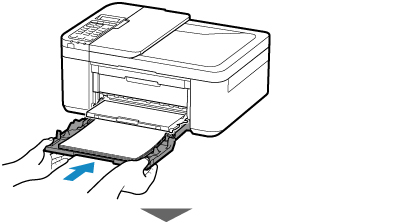
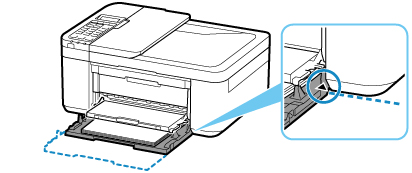
-
OKボタンを押す

-
セットした用紙に合わせて、

 ボタンでサイズを選び、OKボタンを押す
ボタンでサイズを選び、OKボタンを押す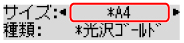
 参考
参考-
現在設定されている用紙サイズや用紙種類には
 が付きます。
が付きます。
-
-

 ボタンで[普通紙]を選び、OKボタンを押す
ボタンで[普通紙]を選び、OKボタンを押す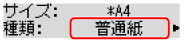
画面にメッセージが表示された場合は、メッセージに従って登録を終了します。
-
排紙トレイから排紙サポート(H)を引き出す
-
補助トレイ(I)を開く
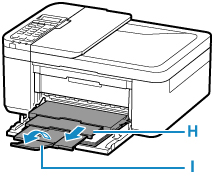
 参考
参考
-
用紙には、写真がきれいに印刷できるよう表面に特殊なコーティングが施されたものや、文書に適したものなどさまざまな種類があります。印刷の設定画面には、それぞれの用紙に最適な画質で印刷できるよう、あらかじめ用紙ごとに異なる設定(インクの使いかた、インクのふき出し方法、ノズルとの間隔など)が用意されています。用紙の設定が正しくないと、カラーの発色がよくないことや、印刷面がこすれることがあります。なお、インクのにじみや色むらが気になる場合は、印刷設定で画質を優先する設定を選んでお試しください。
-
印刷のミスを防ぐため、本製品にはセットした用紙の登録情報と印刷時の用紙設定が一致するかどうかを検知する機能があります。用紙情報に合わせて用紙の設定を行ってください。この機能がオンになっている場合、設定が合っていないと、印刷ミスを防ぐためにエラーメッセージが表示されますので、用紙の設定を確認して正しく設定しなおしてください。


